在学习 Go 语言之前,首先需要确保开发环境已正确安装和配置。本部分将详细介绍如何在不同平台(Windows、macOS 和 Linux)上安装 Go 语言,以及如何进行环境变量配置和工作空间的设置。
一、安装 Go 语言
1. Windows 安装方法
下载 Go 安装包
打开Go官方下载页面。
选择适合您系统的安装包(通常是go<version>.windows-amd64.msi)。
安装 Go
下载完成后,双击运行安装程序。
按照安装向导的步骤操作,通常包含以下步骤:
接受许可协议。
选择安装路径(默认路径为C:Go,建议使用默认值)。
点击安装。
验证安装
打开命令提示符
(Win + R,输入cmd)。
输入以下命令,检查 Go 是否已正确安装:
go version
如果显示类似go version go1.XX windows/amd64的信息,则说明安装成功
2. macOS 和 Linux 安装方法
方法一:使用官方安装包
下载 Go 安装包
访问Go官方下载页面。
下载适用于 macOS(go<version>.darwin-arm64.pkg或go<version>.darwin-amd64.pkg)或 Linux 的安装包(tar.gz格式)。
安装 Go(macOS)
对于.pkg文件,双击运行安装程序,按照提示操作即可。
默认安装路径为/usr/local/go。
安装 Go(Linux)
打开终端,运行以下命令:
sudo tar -C /usr/local -xzf go<version>.linux-amd64.tar.gz
方法二:通过包管理器安装
macOS(Homebrew 安装)
-
-
- 打开终端,运行以下命令:
-
brew install go
Linux(APT 或 YUM 安装)
-
- Ubuntu/Debian 系统:
sudo apt update sudo apt install golang
- CentOS/RHEL 系统
sudo yum install golang
验证安装
- 打开终端,输入以下命令:
go version
- 如果显示类似
go version go1.XX darwin/arm64或go version go1.XX linux/amd64的信息,说明安装成功。
二、配置 Go 环境
1. 设置工作空间
Go 使用工作空间(Workspace)来组织项目文件,默认的工作空间目录结构如下:
$GOPATH/ ├── bin/ ├── pkg/ └── src/
src:存放源代码文件。pkg:存放编译生成的包文件。bin:存放可执行文件。
建议:将GOPATH指向一个专门的开发目录,例如:
- Windows:
C:Users<your-username>go - macOS/Linux:
/Users/<your-username>/go
2. 配置环境变量
Windows 配置
打开系统环境变量设置:
右键此电脑→属性→高级系统设置→环境变量。
在用户变量中添加:
变量名:GOPATH
变量值:工作空间路径,例如C:Users<your-username>go
在系统变量中检查PATH,如果没有C:Goin,则添加:
;C:Goin
3.验证环境变量
打开命令提示符,运行以下命令:
go env
确保GOPATH和GOROOT正确配置。
macOS/Linux 配置
编辑 Shell 配置文件:
如果使用bash,编辑~/.bashrc或~/.bash_profile。
如果使用zsh,编辑~/.zshrc。
添加以下内容:
export GOROOT=/usr/local/go export GOPATH=$HOME/go export PATH=$PATH:$GOROOT/bin:$GOPATH/bin
保存文件后,运行以下命令使配置生效:
source ~/.bashrc
验证环境变量
打开终端,运行:
go env
检查GOPATH和GOROOT是否正确。
三、验证 Go 开发环境
完成安装和配置后,您可以通过以下方式验证开发环境是否正常运行:
创建测试项目
在工作空间的src目录下创建一个测试目录:
mkdir -p $GOPATH/src/hello cd $GOPATH/src/hello
创建文件main.go,内容如下:
package main
import "fmt"
func main() {
fmt.Println("Hello, Go!")
}
运行程序
打开终端,切换到项目目录,执行以下命令:
go run main.go
如果输出Hello, Go!,说明开发环境已成功配置。
编译并生成可执行文件
执行以下命令:
go build
在项目目录下生成可执行文件hello(Windows 下为hello.exe)。
四、总结
通过以上步骤,您已经完成了 Go 语言开发环境的安装与配置:
在不同平台上安装 Go。
配置工作空间与环境变量。
验证 Go 语言开发环境是否正常运行。
1、本站大部分资源均为网络采集所得,仅供用来学习研究,请于下载后的24h内自行删除,正式商用请购买正版。
2、所有汉化类文件和个别标注了“原创”的产品均为本站原创发布,任何个人或组织,在未征得本站同意时,禁止复制、盗用、采集、发布本站内容到任何网站、书籍等各类媒体平台。
3、如若本站内容侵犯了原著者的合法权益,请携带相关版权文件联系我们[微信/QQ:9820910]进行下架或删除。
4、虚拟下载类资源具有可复制性,一经下载后本站有权拒绝退款或更换其他商品!
原文链接:https://xdyl.club/?p=1204,转载请注明出处~~~
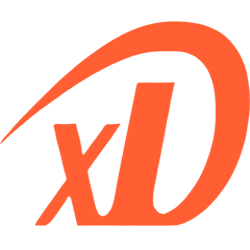


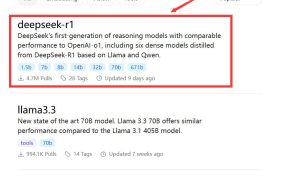
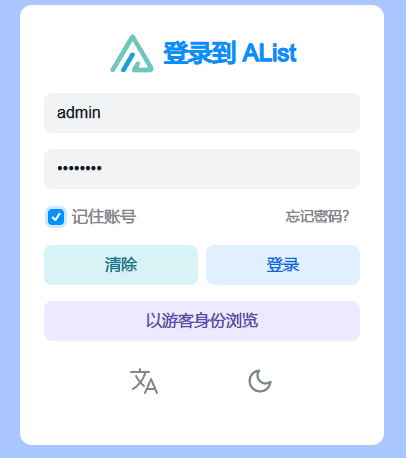
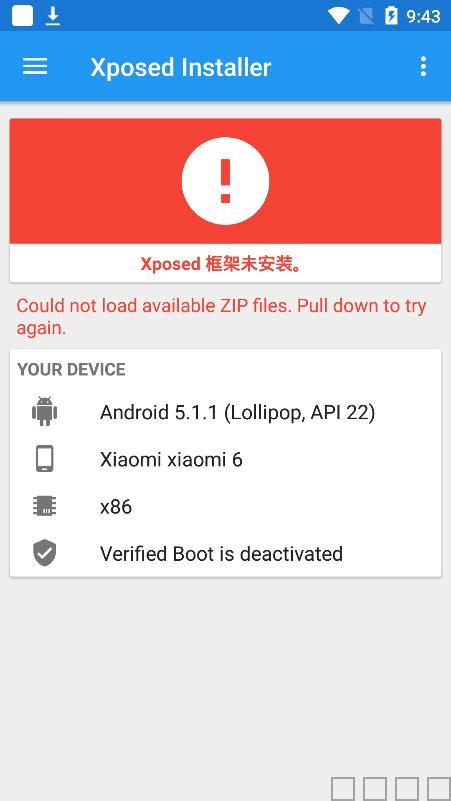
评论0